萬盛學電腦網 >> 圖文處理 >> 美圖秀秀教程 >> 美圖秀秀黑白畫瞬間變彩色漫畫快速上色教程
美圖秀秀黑白畫瞬間變彩色漫畫快速上色教程
相比黑白的圖畫,彩色肯定會更生動有趣,但是有些漫畫或者照片卻只有黑白版的怎麼辦?其實只要用美圖秀秀電腦版,簡單的幾個步驟就能將原本的黑白照片變成擁有絢麗色彩的彩色照哦,想給照片上色的筒子們看過來吧,超實用好玩的上色教程開始啦!

圖1
1.打開一張黑白的原圖,可以是拍下一張自己畫在紙上的畫的照片,如果原圖不是黑白,可以自行修改一下:100%去霧+100%素描。
把原圖(或處理好的黑白畫稿)的亮度調低一半以上,使畫面變灰。

圖2
2使用“局部變色筆”,選擇皮膚顏色的(左一顏色)先為皮膚加一層底色,加完一層保存一次。
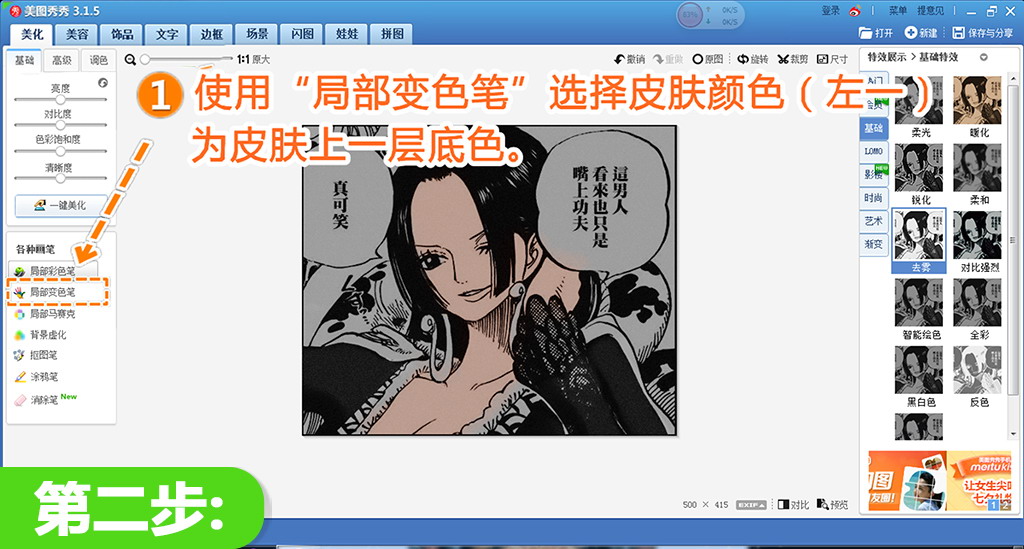
圖3
3.選用其他的顏色,只要選擇自己喜歡的顏色就可以,把畫面中的其他地方也加上底色,如果害怕過界可以先上好一個小區域,保存,再上另一個區域,再保存一次,以此類推,不要留有空白。
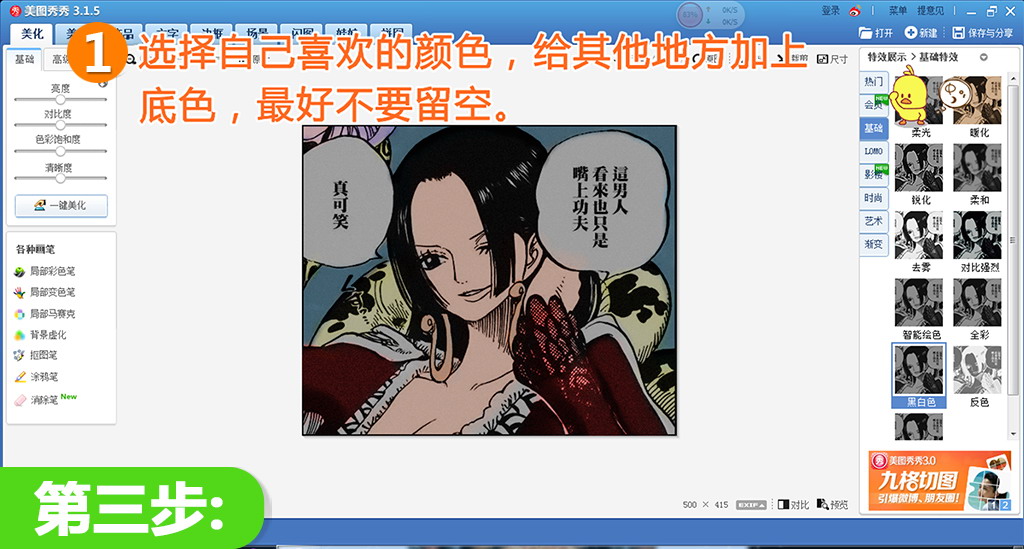
圖4
4局部變色筆,選擇較深的顏色(如皮膚顏色的右一),也可以選擇“其他顏色”裡的深顏色,用於為畫面人物的眼眶,頭發,鼻翼加上陰影部分。
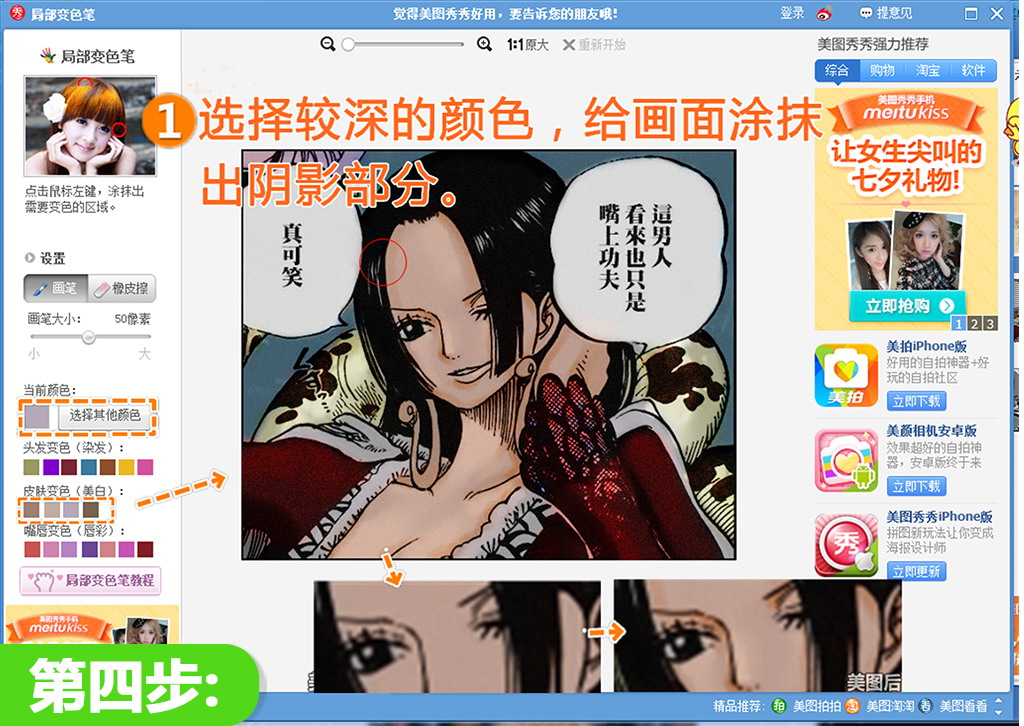
圖5
5.選擇一個亮顏色,給畫面加上亮部,可直接用白色在鼻頭,耳環等點上高光。
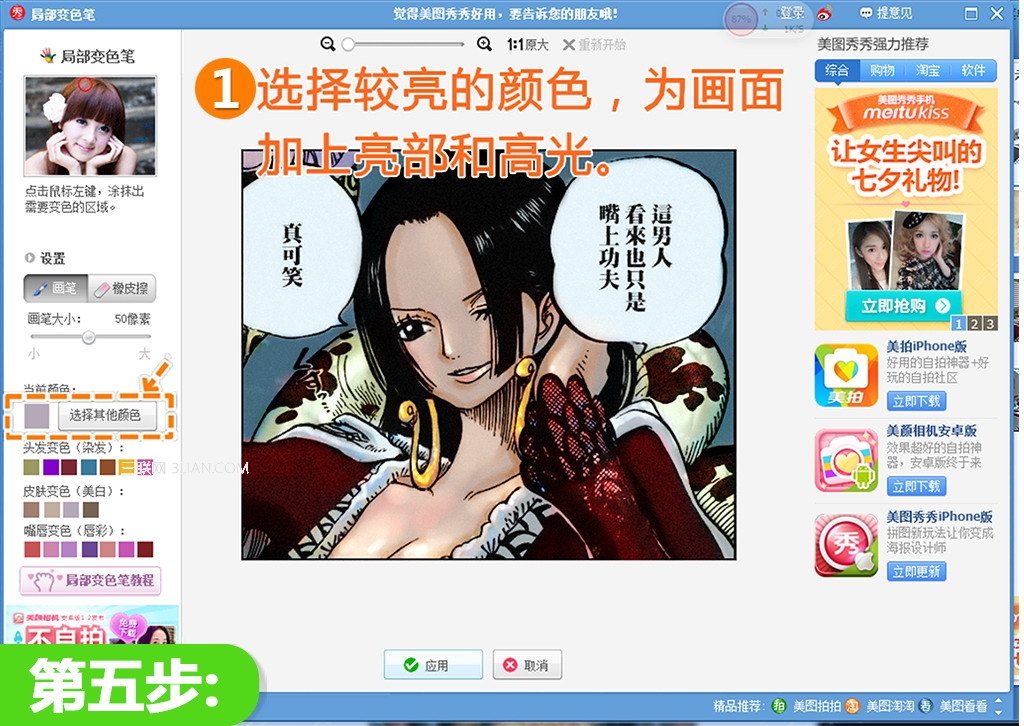
圖6
6. 檢查畫面的顏色,亮度是否滿意,可根據自己的意思調節亮度,對比度,以及色彩飽和度,可以根據喜好加上特效。(如下圖:特效→智能補色→30%牛奶→30%復古),最後進行一些細微的調整,完成!
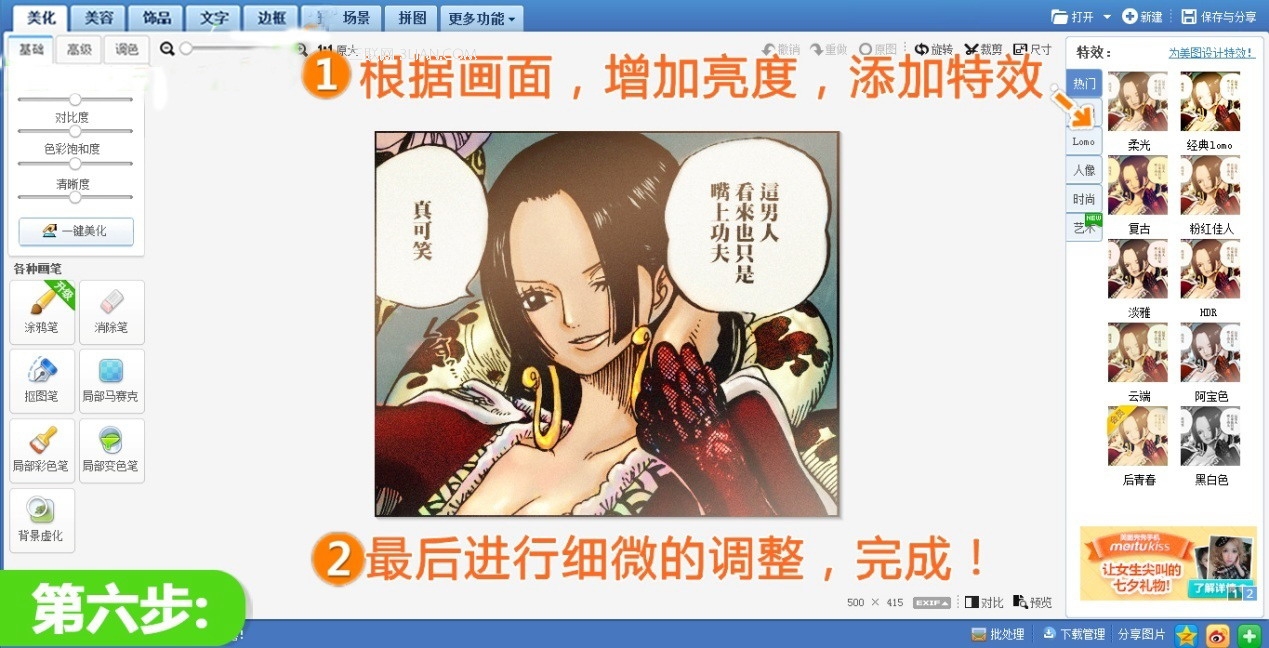
圖7
效果圖:

圖8
對比圖:

圖9
覺得心動的同學們就不要再猶豫啦,只需要簡單的幾個步驟就能為照片上色呢,快打開美圖秀秀行動起來吧!
注:更多精彩教程請關注三聯美圖秀秀教程欄目
- 上一頁:美圖GIF制作GIF動畫方法
- 下一頁:美圖淘淘為網店商品貼上防曬標簽
美圖秀秀教程排行
相關文章
圖片文章
copyright © 萬盛學電腦網 all rights reserved



